

作者:Gina Barrow, 最近更新:April 1, 2018
最近的問題:“如何將iPhone聯繫人備份到谷歌“
智能手機在電信領域占主導地位,毫無疑問仍然是人們的首選。 借助我們設備上保存的聯繫人,聊天和通話變得更加輕鬆便捷。
遺憾的是,如果您沒有接受任何联係人備份,那麼您可能最終根本沒有聯繫人。 但是,有很多方法可以保存,備份或合併聯繫人。
我們甚至可以 將iPhone聯繫人備份到Google. 是的,儘管這兩個巨頭都是競爭對手,但他們證明一切都只是公平競爭的名義。
在本文中,我們將學習如何將所有iPhone聯繫人轉移和備份到已註冊的Google帳戶。
人們也讀在沒有iCloud的情況下恢復已刪除的聯繫人如何從iCloud導出聯繫人
部分1。 如何快速備份iPhone聯繫人?第2部分。如何將iPhone聯繫人備份到Google部分3。 如何使用iCloud將iPhone聯繫人轉移到Gmail?部分4。 概要
為了避免許多麻煩和可能的問題,您可以選擇安全,安全地通過第三方應用程序將iPhone聯繫人備份到計算機。 您所要做的就是簡單地運行該程序,它將為您完成這些工作。
FoneDog工具包 - iOS聯繫人備份和還原 是一個專業程序,通過“備份和恢復”選項有效管理所有手機數據。
該軟件能夠將整個設備備份到計算機,而不會丟失任何數據,也不會出現覆蓋問題。
免費下載現在,您只需點擊幾下即可嘗試備份和恢復您的聯繫人。
下載並啟動Fonedog工具包。 使用原裝USB電纜連接器將iPhone連接到計算機,並等待軟件加載。 從主菜單中選擇iOS Data Backup,然後繼續執行下一步。

您可以從數據備份模式的兩個給定選項中進行選擇: 標準 和 加密。 Standard將定期備份所有數據,而Encrypted將允許您為整個手機文件設置一個密碼。 選擇您想要的任何一個,然後單擊開始。

在屏幕上給定的手機數據中,將聯繫人標記為備份,然後單擊 下一頁 以繼續。

等到FoneDog Toolkit - iOS數據備份和恢復已完成備份整個聯繫人。 它將在進程完成時提示您。

這裡推薦的一個很棒的工具可以幫助您在Android設備,iOS設備,Android和iOS設備甚至Android / iOS和PC之間傳輸聯繫人。 它被稱為 Fone Dog電話轉接.
這可能聽起來有點奇怪但是你可以 將iPhone聯繫人備份到Google。 您只需添加或註冊Google帳戶,我們就會為您提供有關如何順利保持所有聯繫人安全的步驟。
在開始備份之前,請確保您已連接到Wi-Fi而非移動數據,以避免額外費用,當然還有穩定的連接。
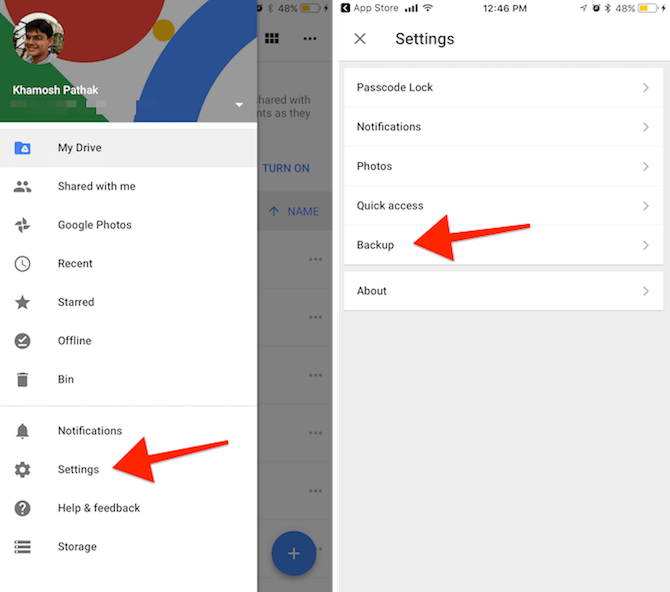
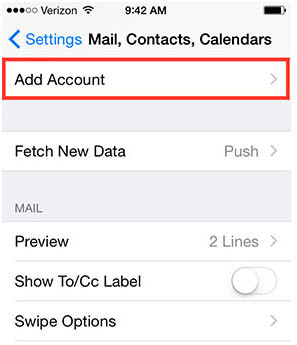
打開聯繫人同步選項後,所有聯繫人將自動保存到Gmail。 您可以通過在瀏覽器上打開Gmail帳戶或轉到,驗證是否已同步所有聯繫人 contacts.google.com 並檢查所有合同是否完整。
如果聯繫人未同步,或者您在同步聯繫人時遇到問題,請按照以下問題排查:
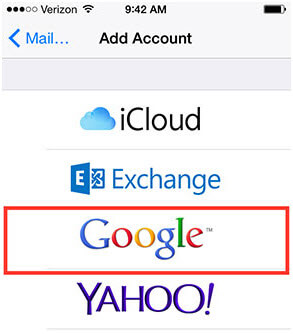
然後這將開始 將iPhone聯繫人備份到Google雲端硬盤。 請記住,當您多次備份時,所有以前的備份都將被覆蓋,尤其是聯繫人,照片和日曆。
Microsoft Exchange和Facebook等第三方聯繫人不會添加到備份中
到目前為止,ICloud是備份任何iOS設備上所有聯繫人的最佳方式。 這是因為無論您身在何處,無論何時何地,它都能確保所有數據的安全性。 您只需打開iCloud備份即可。
按照以下有關如何將聯繫人備份到iCloud的步驟操作:
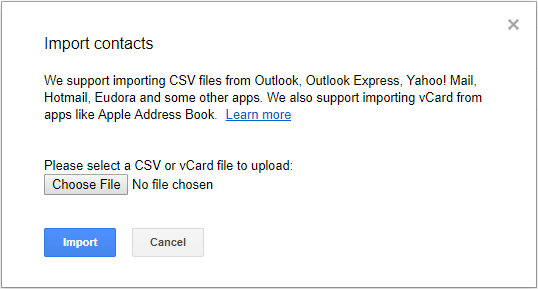
而已! 您剛剛執行瞭如何通過iCloud將iPhone聯繫人備份到Gmail。
想像一下,如果你失去了所有聯繫人。 您是否可以通過內存從電話簿中撥打電話或發短信? 我們不打賭。
我們不能否認在日常電話使用中聯繫人非常重要。 我們不能同時記住所有家人和朋友的號碼,這就是我們主要依賴電話簿的原因。
有很多方法可以 將iPhone聯繫人備份到Google雲端硬盤 即使他們是競爭對手。 只要用戶遵循上述方法,用戶就會如何備份自己的個人數據。
如果您很難將聯繫人同步到Google,只需使用FoneDog Toolkit - iOS數據備份和恢復,您一定會安全,輕鬆,快捷地擁有所有聯繫人!
發表評論
留言
熱門文章
/
有趣無聊
/
簡單難
謝謝! 這是您的選擇:
Excellent
評分: 4.5 / 5 (基於 119 個評論)